一些小伙伴会选择通过wps进行文档资料的整理设置,通过该文档进行各种文字设置处理,比如插入脚注和尾注以及添加页码或者其他的注释等,那么一般就会将设置的这些内容进行提示出来,但是最近一些小伙伴发现在文档中操作的相关内容都是无法显示出来的,那么怎么进行解决呢,这种情况可能是由于该软件中的屏幕提示功能没有开启,我们可以进入到选项设置窗口中进行开启即可,下方是关于如何使用WPS word文档开启屏幕提示功能的具体操作方法,如果你需要的情况下可以看看方法教程,希望对大家有所帮助。
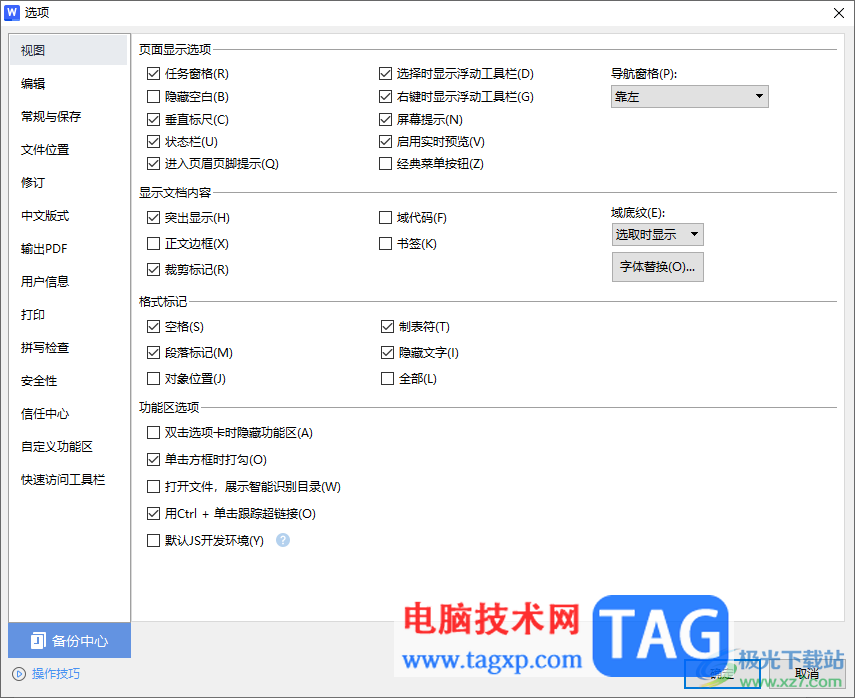
1.首先,我们需要将要进行设置的Word文档通过Wps软件打开。
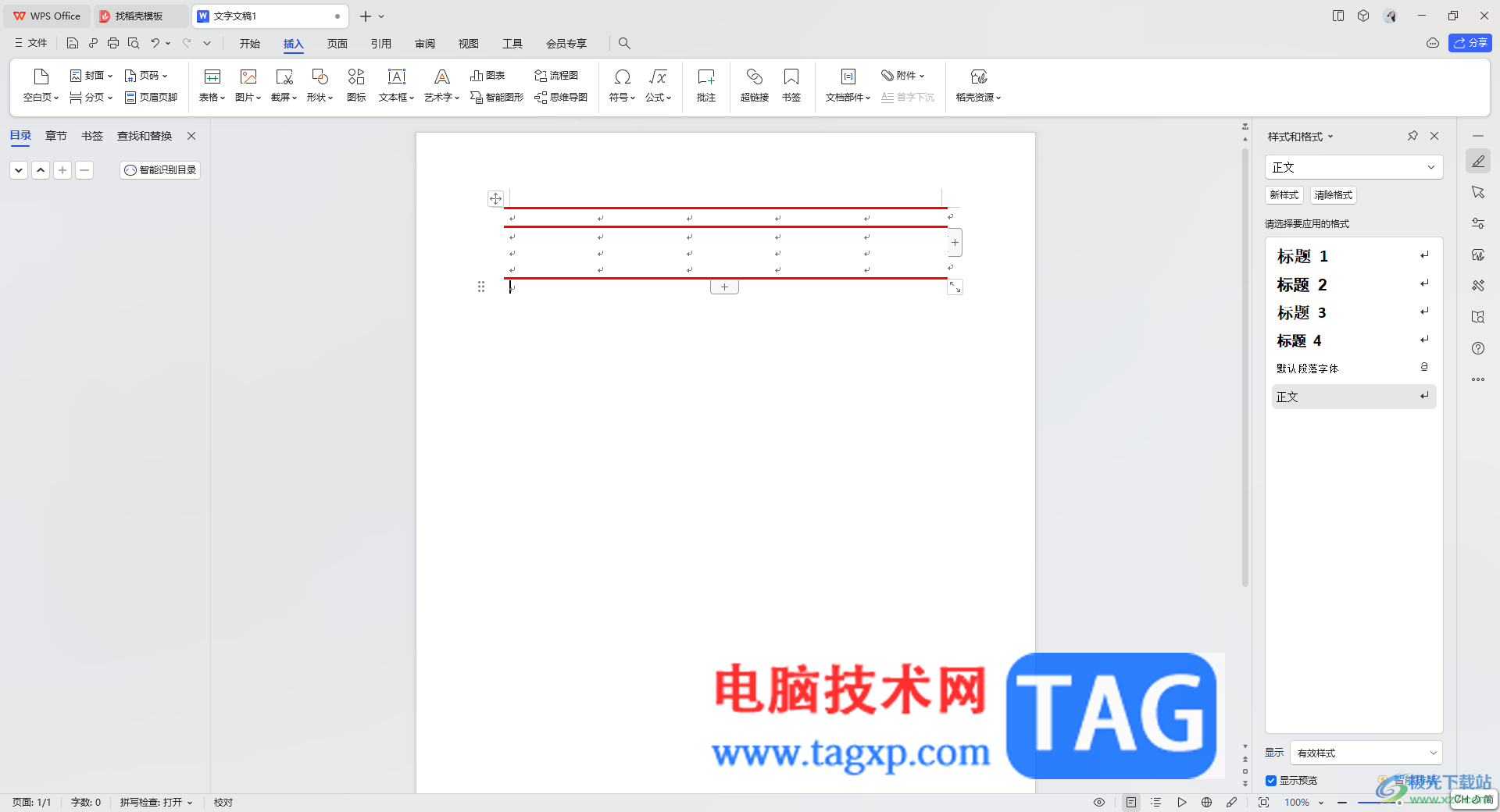
2.当我们进入到文档的编辑页面之后,在该页面的左上角的位置有一个【文件】选项功能,将该功能进行点击一下。
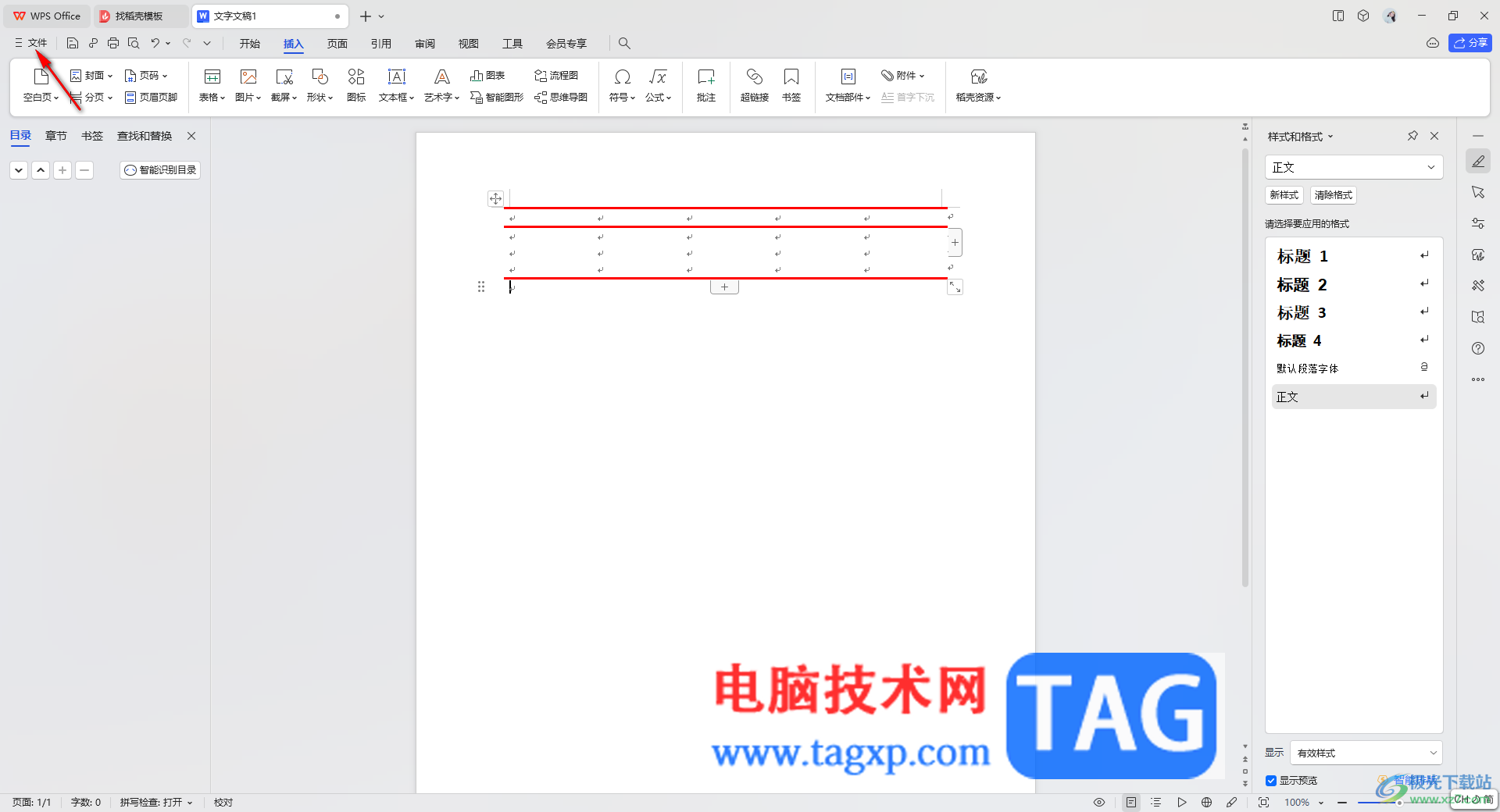
3.随后即可在该功能下方弹出一个设置窗口,在该窗口中会看到很多的功能选项,将其中的【选项】功能进行鼠标点击进入。
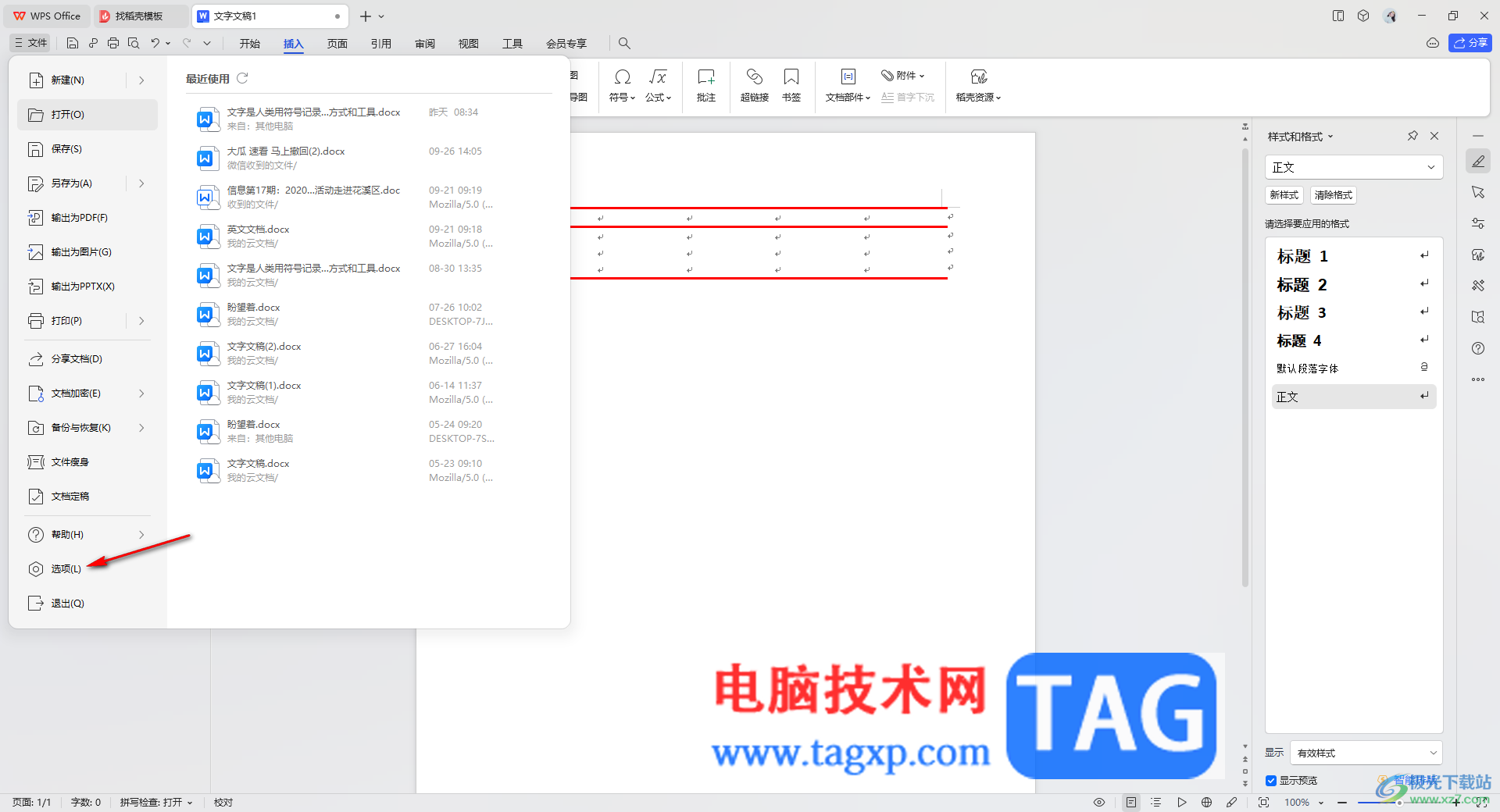
4.进入到页面中之后,直接选择【视图】选项卡,然后在右侧的页面中出现多种设置选项。
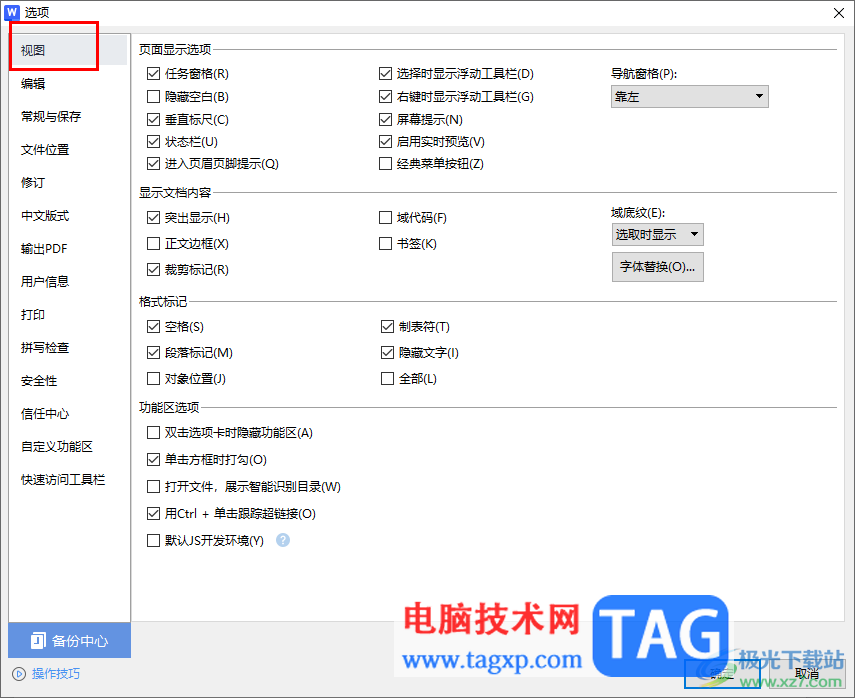
5.这里我们只需要在右侧的【页面显示选项】的下方找到【屏幕提示】选项即可,将该选项进行点击勾选就好了,如图所示。
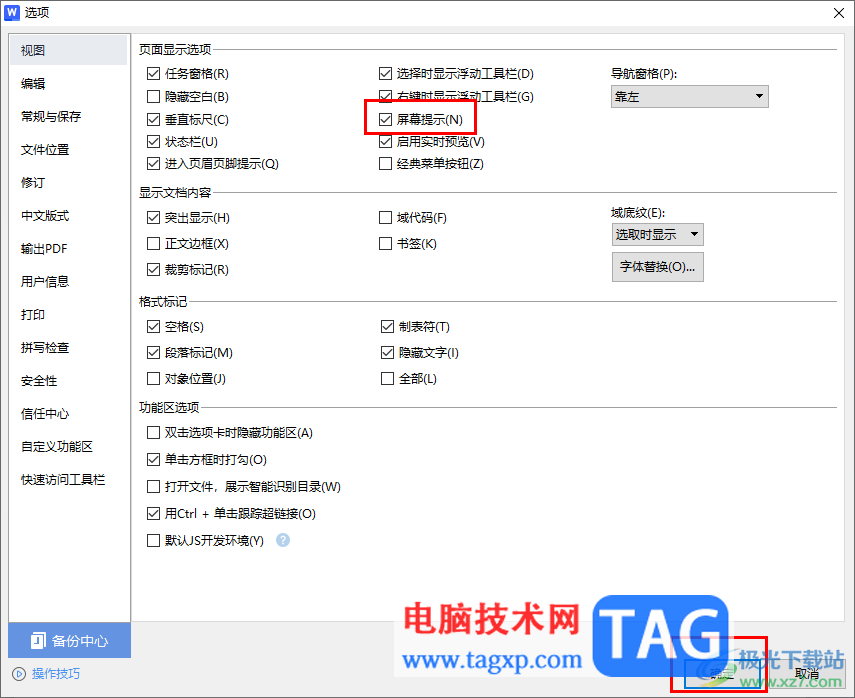
以上就是关于如何使用WPS Word文档开启屏幕提示功能的具体操作方法,当你在文档中使用一些功能进行文字的处理时,想要让某些功能有提示的作用,那么就可以将屏幕提示功能开启即可显示提示,感兴趣的话可以操作试试。
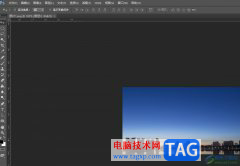 photoshop设置色彩平衡的教程
photoshop设置色彩平衡的教程
photoshop是目前最著名的图形编辑器之一,它为用户提供了强大丰......
 鬼泣巅峰之战礼包码有哪些?
鬼泣巅峰之战礼包码有哪些?
鬼泣巅峰之战礼包码有哪些兑换码在哪兑换游戏在今日已经正式......
 数据恢复教程:丢失数据后如何成功恢复
数据恢复教程:丢失数据后如何成功恢复
数据丢失是每个计算机用户都可能面临的困扰,无论是由于误删......
 win10x更新了什么
win10x更新了什么
据小编得到的最新消息,微软在之后又将推出一款新的系统,......
 Windows蓝屏错误代码解析:如何理解各种蓝
Windows蓝屏错误代码解析:如何理解各种蓝
Windows蓝屏错误是每位电脑使用者都可能遇到的问题,面对这些突......
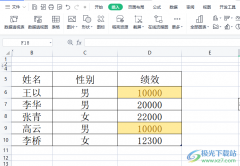
wps软件是在很早之前就开始出现了,给用户带来了许多的好处,也吸引了不少的用户前来使用,因此这款办公软件拥有着许多的用户群体,给用户带来了许多的帮助,当用户在wps软件中编辑表格...
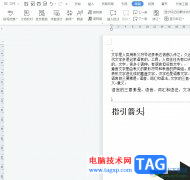
wps作为一款国产的办公软件,为用户带来了许多的便利和好处,并且深受用户的喜爱,因为在wps软件中的功能可以帮助用户用来编辑文档、表格或是演示文稿等不同类型的文件,所以wps软件让用...
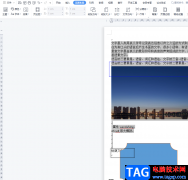
在wps软件中有着许多强大的功能,可以很好的解决用户遇到的编辑问题,帮助用户简单迅速的完成编辑工作,因此wps软件给用户带来了许多的便利,当用户在wps软件中编辑文档文件时,有时需要...

当我们进入到WPS这款软件的时候,你可以通过该软件中的Excel表格工具对数据进行整理和编辑,如果你想要查看自己编辑的内容在第几页的话,那么就可以启用分页预览功能进行查看,其中除了...

WPS目前越来越受到大家的欢迎和喜爱,通过该办公软件可以进行多种文档的编辑,其中提供的Word文字文档、Excel表格以及PPT演示文稿是大家平常进行会使用到的,一些小伙伴在进行Excel表格数据...

我们可以直接在WPSExcel中将数据制作成图表,你可以选择的图表样式是很多的,且十分的丰富,并且还可以对图表的布局样式以及文本内容进行相应的修改,其中还可以在WPSExcel中将制作好的图...

对于WPS这款软件来说,大部分的小伙伴都已经是了如指掌了,目前可能比较小部分的小伙伴是不怎么熟悉WPS的,在WPS软件中我们可以进行不同文档的编辑,有的时候我们需要对一些工作资料或者...

WPS中你可以使用到的功能有设置单元格格式、函数计算、制作图表以及插入图片或者是进行表格底纹的设置等,当然这只是其中一些非常细微的功能,还有其他功能也是平时常常使用到的,因此...

很多小伙伴在选择WPS软件做为表格文档的编辑软件时都会使用WPS中的工具来提高表格文档的编辑效率。有的小伙伴在使用WPS对表格文档进行编辑的过程中想要在打印时一起打印表格中的行号以及...

wps软件是大部分用户电脑上经常使用的一款办公软件,在这款办公软件中用户可以发现许多强大且实用的功能,能够满足用户的需求的同时,还可以解决用户遇到的编辑问题,因此wps软件成为了...
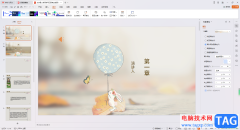
在WPS中制作幻灯片的话,你可以为幻灯片中的内容设置自己喜欢的动画效果或者主题样式,当然还可以设置切换效果,我们在进行设置幻灯片内容的过程中,如果你想要让幻灯片在放映的时候,...

很多小伙伴在进行日常办公时都会使用到WPS这款软件,在其中我们可以编辑和处理Word文档,Excel表格和PowerPoint演示文稿,非常地强大实用。如果我们在电脑版WPS文档中发现底部的状态栏不见了...

在WPS中,可以通过一些图表来表示自己的数据内容,这样可以更好的进行数据的分析和查看走势形式,而常用的图表有柱形图、条形图、折线图、扇形图等,这些图表在日常生活中经常被使用到...

当用户在使用wps软件时,可以感受到里面实用功能带来的便利,并且这些功能结合了其它热门办公软件中的强大功能,这让用户能够编辑各种样式的文件,其中的表格文件是用户经常会遇到的文...

WPS是我们都耳熟能详的一款办公软件,同时包含Word,Excel和PPT的功能,在WPS中有很多office中没有的智能操作,所以很多小伙伴在需要进行日常办公时都会选择使用WPS这款软件。如果我们需要在电...